BIOS优化大法
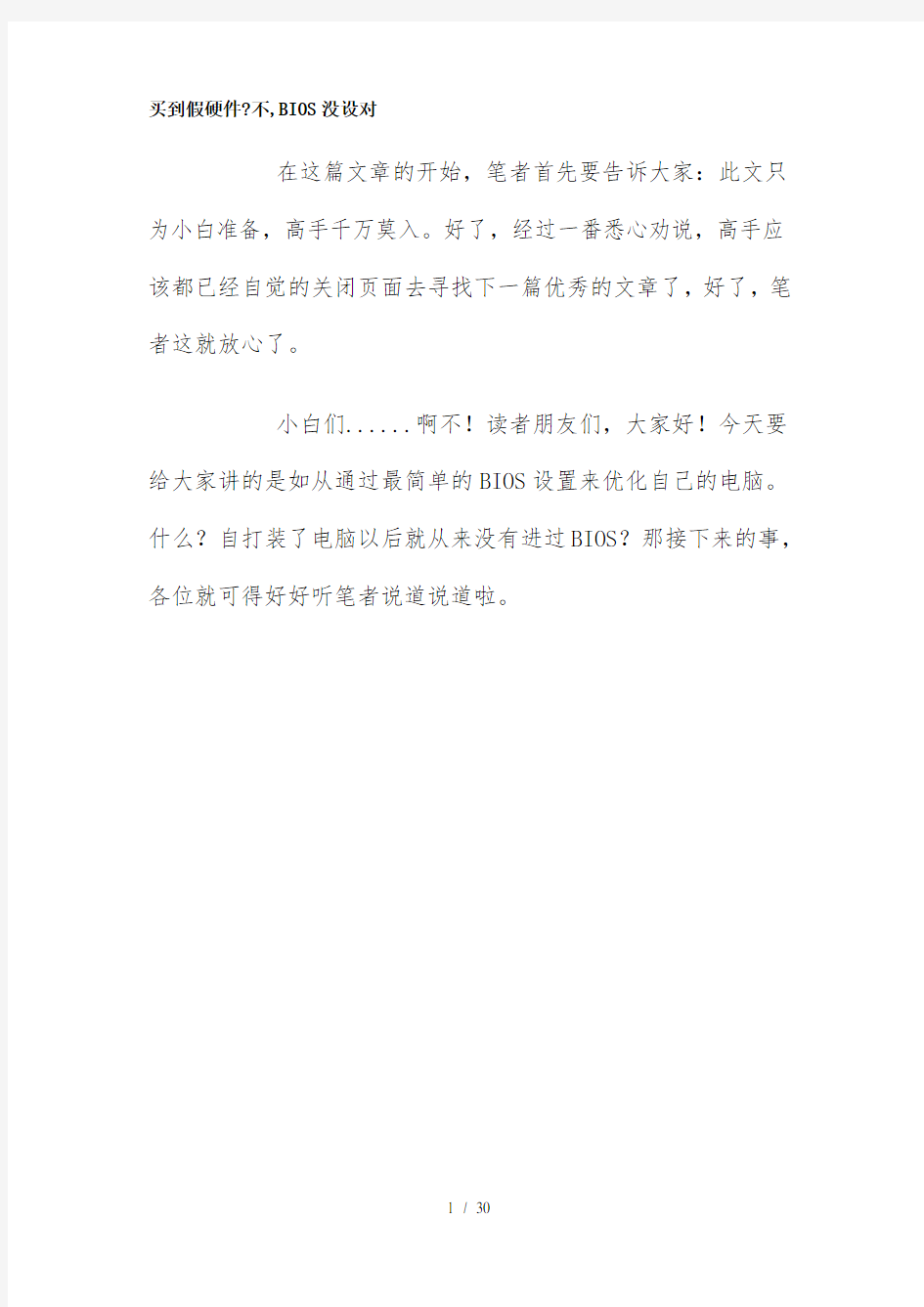
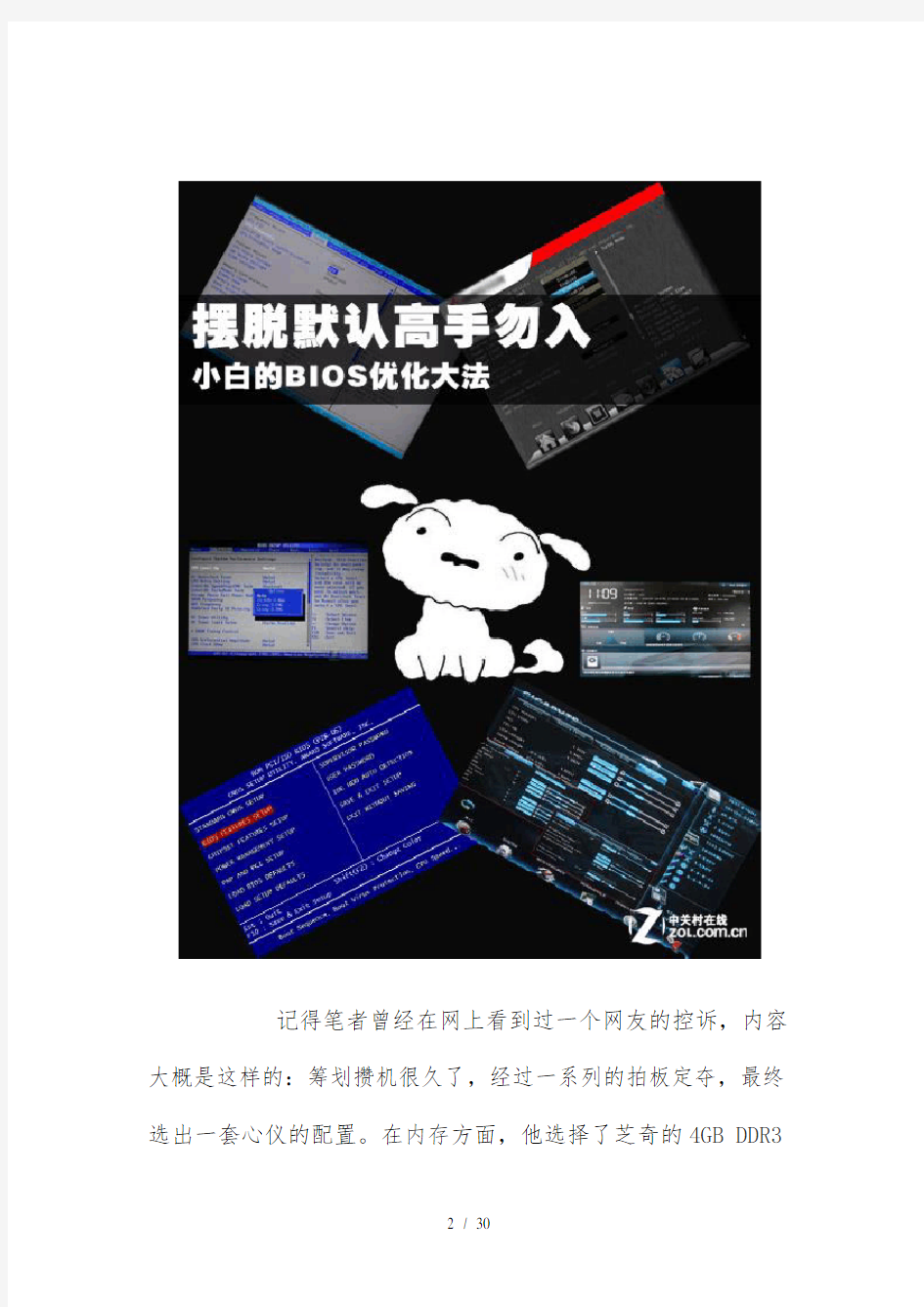
买到假硬件?不,BIOS没设对
在这篇文章的开始,笔者首先要告诉大家:此文只为小白准备,高手千万莫入。好了,经过一番悉心劝说,高手应该都已经自觉的关闭页面去寻找下一篇优秀的文章了,好了,笔者这就放心了。
小白们......啊不!读者朋友们,大家好!今天要给大家讲的是如从通过最简单的BIOS设置来优化自己的电脑。什么?自打装了电脑以后就从来没有进过BIOS?那接下来的事,各位就可得好好听笔者说道说道啦。
记得笔者曾经在网上看到过一个网友的控诉,内容大概是这样的:筹划攒机很久了,经过一系列的拍板定夺,最终选出一套心仪的配置。在内存方面,他选择了芝奇的4GB DDR3
1600MHz“红钢牙”系列。可是当他装好机装好系统以后用CPU-Z 检测才发现,内存频率怎么只有1333MHz呢?
BIOS中学问多
值得“表扬”的是,该网友在装好系统以后,能够利用软件进行硬件检测,说明还是有一定的防骗意识的。但是这里需要注意的是,内存频率运行在1333MHz并不是因为内存的质量问题,而是因为在默认情况下内存将自动运行在1333MHZ,必须将BIOS内存频率做修改,才可以顺利运行在1600MHz。可见
BIOS设置有多么重要。今天,笔者就告诉大家一些最基本的BIOS 设置方法,让大家的钱不白花。
轻松简单内存就发飙
●轻松简单内存就发飙
1600MHz的内存,怎么就变成1333MHz的了呢?我想很多“小白网友”会想不通。其实笔者也一样,曾经也是一个一无所知的小白。但是通过努力的学习,才掌握了一些BIOS设置的皮毛。接下来针对刚才那位网友遇到的问题,我们在此做一个详细的讲解。(选用映泰BIOS只因截图方便,并非广告,望广大网友见谅,不要冤枉笔者)
成功进入BIOS界面
调节内存选项
在BIOS界面中我们可以看到,位于屏幕的最下方,有一横排菜单。我们选中“O.N.E”。可能大家看着如此多的洋文会很头痛,那笔者带大家直击要害。找到“Manual Memor y System”下的“Performance Memory Profiles”选项。从图中可以看出该选项目前处于“Automatic”模式下。
选择Manual模式
默认13.33
可以看到,当点选了“Manual”选项后,下方出现了一个全新的选项:“Memory Mutiplayer”,在该选项下显示着“13.33”,这个数字就表明在默认情况下,内存的频率为1333MHz。
内存频率调节选项
可以看到,内存频率可以在诸多频率中进行选择。比如800,1333,2133等等。当然,能否运行在更高的频率取决于用户选择怎样的内存。
